Hvordan oprettes og udskrives konvolutter fra adresselisten i Word?
Hvis du har en klient eller en kundeliste, og du skal sende en opdateringsfolder til alle klienterne på listen, skal du i mange tilfælde skrive hver kundes navn og adresse på konvolutterne til afsendelsen. Men hvis der findes adskillige kundeoplysninger på listen, vil skrivearbejdet være et kæmpe projekt. Nu introducerer jeg et trick for dig at oprette og udskrive konvolutter fra listen i Word.
Opret og udskriv konvolutter fra adresselisten i Word
Trin 2: Importer listen til Word
Trin 3: Føj oplysninger til konvolutten
Anbefalede produktivitetsværktøjer til Word
Kutools for Word: Integrering af AI 🤖, over 100 avancerede funktioner sparer 50 % af din dokumenthåndteringstid.Gratis download
Office-fanen: Introducerer browserlignende faner til Word (og andre Office-værktøjer), hvilket forenkler navigation i flere dokumenter.Gratis download
 Opret og udskriv konvolutter fra adresselisten i Word
Opret og udskriv konvolutter fra adresselisten i Word
Office-fanen: Bringer fanebladsgrænseflader til Word, Excel, PowerPoint... |
|
Forbedre din arbejdsgang nu. Læs mere Gratis download
|
Trin 1: Indstil kuvertstil
For det første skal du indstille konvolutstil.
1. Åbn et Word-dokument, og klik på Forsendelser > Konvolutter. Se skærmbillede:

2. Indtast leveringsadressen i Leveringsadresse boks og i Retur adresse i feltet, skriv din returadresse. Klik derefter på Indstillinger knap. Se skærmbillede:

3. i Konvolutindstillinger dialog, klik Konvolutindstillinger fanen for at specificere konvolutstørrelse, leveringsadresse og returadresse. Se skærmbillede:

4. Klik derefter på Udskrivningsindstillinger fanen for at vælge en måde, hvorpå konvolutten lægges i printeren. Se skærmbillede:

5. klik OK. Og klik Print at udskrive konvolutten.
6. Herefter beder Word om en dialogboks, hvor du kan gemme returadressen, klik på Ja. Se skærmbillede:

7. Kontroller, om konvolutten er udskrevet korrekt.
Hvis konvolutten ikke blev udskrevet korrekt, kan du prøve at justere Fodermetode indstillinger i trin 4.
Trin 2: Importer listen til Word
Nu skal vi importere kundelisten til Word-dokument.
1. klik Forsendelser > Start fletning af post > Konvolutter.
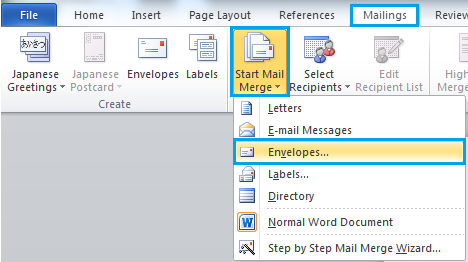
2. i Konvolutindstillinger dialog, klik OK. Derefter ændres dokumentet til en konvolut med standard returadresse vist i øverste venstre hjørne. Se skærmbillede:
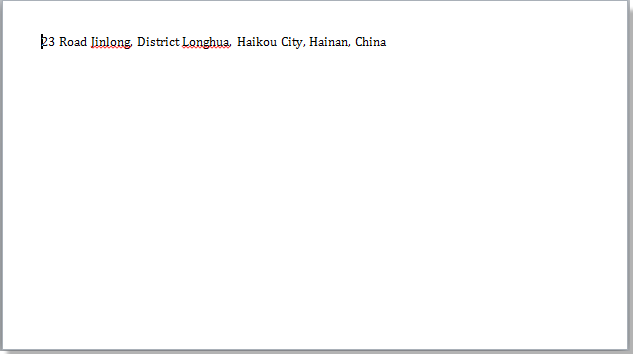
3. klik Forsendelser > Vælg modtagere > Brug en eksisterende liste. Se skærmbillede:

4. Den Vælg datakilde dialogboks vises, hvor du kan vælge den fil, der inkluderer den liste, du vil importere, og klik derefter på Åbne. Her vælger jeg en Excel-projektmappe efter at have klikket Åbne knap, a Vælg tabel dialog vises for at vælge det ark, som listen findes i. Se skærmbillede:
 |
 |
 |
5. klik OK for at lukke dialogen og klikke på Forsendelser > Rediger modtagerlisten, kan du se kundelisten er tilføjet. Se skærmbillede:

6. Kontroller den person, du vil sende brevet til, i pop op-dialogboksen. Klik derefter på OK.
Trin 3: Føj oplysninger til konvolutten
I denne del skal du angive de oplysninger, der vises på konvolutten.
1. Sæt markøren midt på konvolutten (som vises i et tekstfelt), og angiv derefter den position, du vil indsætte adressen. Se skærmbillede:

2. klik Forsendelser > Adresseblok at vise Indsæt adresseblok dialog. Se skærmbillede:

3. I denne dialog skal du vælge det modtagernavnsformat, du vil indsætte under Indsæt modtagerens navn i dette format sektion, og du kan forhåndsvise resultatet i Eksempel sektion efter at have valgt et navneformat. Se skærmbillede:

Tip: Hvis du vil vide, om felterne i din modtagerliste matcher de krævede felter eller ikke, skal du klikke Match felter. I Match felts dialog kan du bestemme, hvilke felter der kan vises på konvolutten. Hvis du ikke vil have vist feltet, skal du klikke på (ikke matchet) i rullelisten. Se skærmbillede:

4. klik OK, kan du se adresseblokken er indsat i konvolutten. Se skærmbillede:
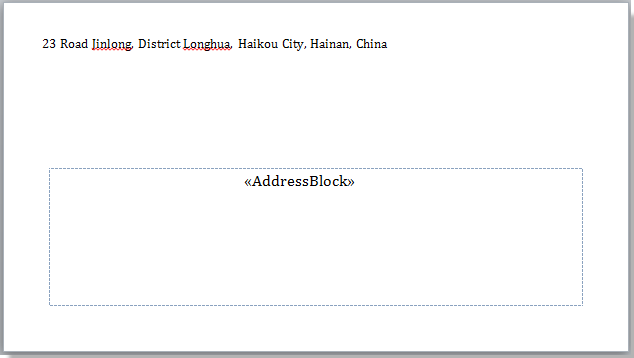
Trin 4: Udskriv konvolutterne
Start med at udskrive konvolutterne.
1. klik Forsendelser > Vis resultater, Og klik derefter på ,
, knapper for at få vist og sikre, at navnene og adresserne på kuverterne er korrekte. Se skærmbilleder:
knapper for at få vist og sikre, at navnene og adresserne på kuverterne er korrekte. Se skærmbilleder:
 |
 |
 |
2. klik Afslut & flet > Udskriv dokumenter. Se skærmbillede:

3. Derefter Flet til printer dialogboksen vises, skal du vælge en udskrivningsposter for at imødekomme dit behov, og klik til sidst OK. Se skærmbillede:

Konvolutterne udskrives.
Bedste kontorproduktivitetsværktøjer
Kutools for Word - Forøg din Word-oplevelse med Over 100 Bemærkelsesværdige funktioner!
🤖 Kutools AI-assistent: Transformer din skrivning med AI - Generer indhold / Omskriv tekst / Opsummer dokumenter / Spørg for information baseret på Dokument, alt sammen i Word
📘 Dokumentbeherskelse: Opdelt sider / Flet dokumenter / Eksporter udvalg i forskellige formater (PDF/TXT/DOC/HTML...) / Batch Konverter til PDF / Eksporter sider som billeder / Udskriv flere filer på én gang...
✏ Indholdsredigering: Batch Find og erstat på tværs af flere filer / Ændr størrelse på alle billeder / Transponer tabelrækker og kolonner / Konverter tabel til tekst...
🧹 Ubesværet rengøring: Fej væk Ekstra pladser / Afsnit bryder / Alle overskrifter / Tekstbokse / Hyperlinks / For mere fjernelse af værktøjer, gå til vores Fjern gruppe...
➕ Kreative indlæg: Indsæt Tusind adskillere / Afkrydsningsfelter / Radio knapper / QR kode / Stregkode / Diagonal linjebord / Ligningstekst / Billede Caption / Tabeltekst / Flere billeder / Oplev mere i Indsæt gruppe...
???? Præcisionsvalg: Find ud af specifikke sider / tabeller / former / overskrifter / Forbedre navigation med mere Vælg funktioner...
⭐ Stjerneforbedringer: Naviger hurtigt til ethvert sted / automatisk indsæt gentagende tekst / skifte problemfrit mellem dokumentvinduer / 11 Konverteringsværktøjer...
